Cum de a redimensiona fotografii în Photoshop
Am fost prezentat cu rama foto. în care aveți posibilitatea să inserați câteva imagini de dimensiuni mici (6 x 6 cm). Și apoi a venit momentul în care este necesar să se pregătească pentru a imprima fotografii mărimea potrivită. Probabil ar putea fi întrebat la un magazin și să le instruiască pentru a schimba dimensiunea fotografiei, dar am vrut să fac totul singur. În primul rând, pentru a vedea în mod clar rezultatul final, care va fi apoi trimise pentru a imprima.
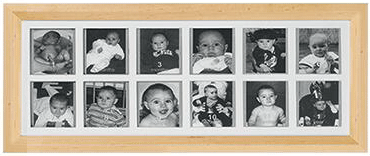
Deci, primele lucruri mai întâi. Din diferite fotografii am nevoie pentru a face o dimensiune a imaginii de 6 x 6 cm. In acest articol voi folosi ca exemplu o fotografie de fotbaliști celebri.
Porniți programul Adobe Photoshop. Deschide-o prima imagine ( "File" - "Open"):
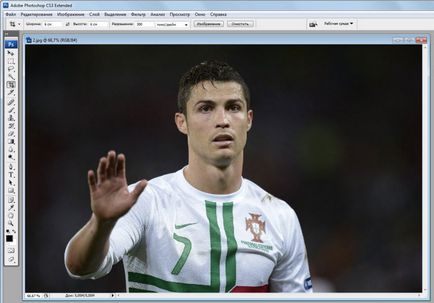
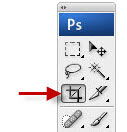
Apoi selectați fotografii de pe zona dorită. La alocarea magazine de cadre proporție predeterminată. Se poate muta, mări sau micșora, dar raportul dintre lățimea și înălțimea rămâne neschimbată. Imaginea finală va avea dimensiunea pe care am proprietăți în bara de instrumente „instrumentul Decupaj“ (adică, 6 x 6 cm):
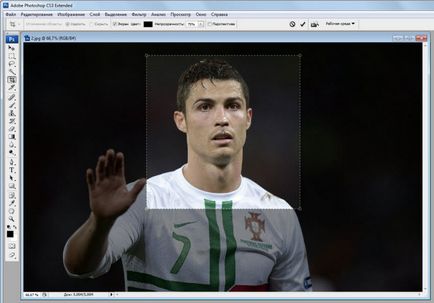

Acum salvați imaginea rezultată: du-te la bara de meniu din „File“ - „Save“. În fereastra rezultată, selectați calitatea, „Cel mai bun“ și faceți clic pe „Da“:

Așa că am schimbat dimensiunea fotografiei. Pe aceasta ar fi posibil pentru a termina articolul. Dar am decis toate imaginile care poate găzdui meu cadru foto, să se pregătească pentru imprimare. Acest lucru a avut loc toate acestea pe o singură coală de dimensiune standard A4.
Deci, vom continua: operațiunea de mai sus, prin reducerea la dimensiunea efectua cu toate celelalte mijloace la pozele noastre.
După aceea, face aspectul de fotografii pe o foaie A4. Pentru a face acest lucru în Photoshop, du-te la „File“ - „Nou“. Ar trebui să fie ales „International Paper“ și A4:
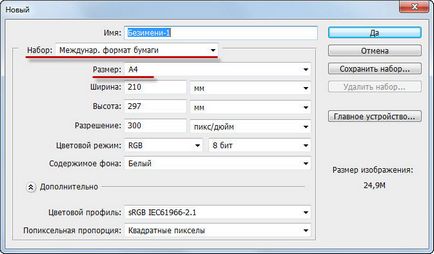
Mai mult, în bara de instrumente, selectați instrumentul „tăierea“:
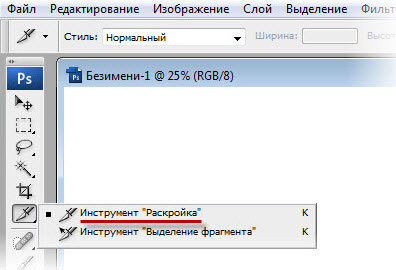
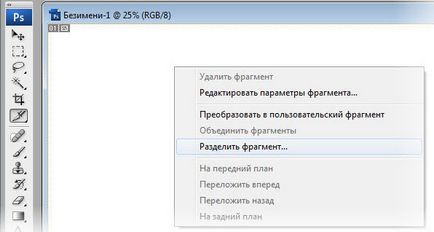
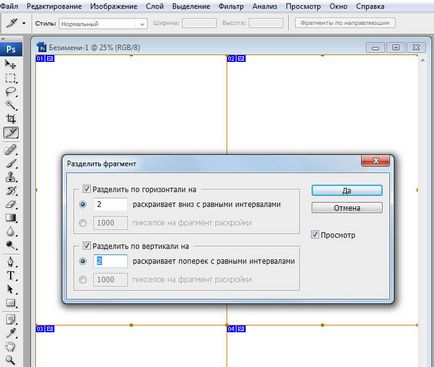
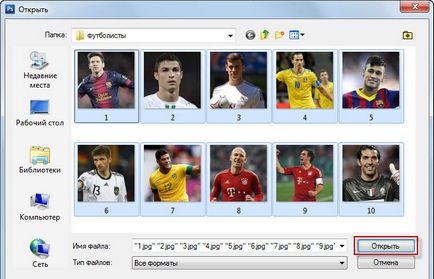
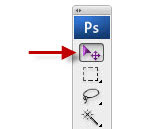
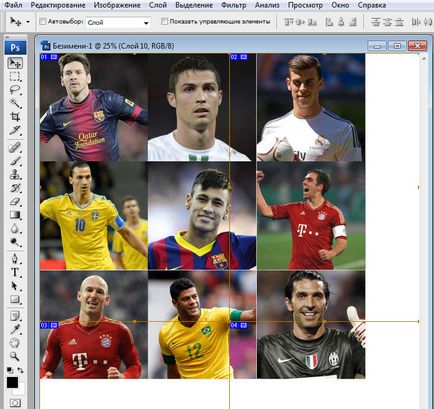
Acum, dacă este posibil, imprima fișierul rezultat pe o imprimantă color. pre-inserarea foto formatul de hârtie A4. Dacă acest lucru nu este posibil, atunci vom arunca un fișier de pe o unitate flash USB și transporta un studio foto în cazul în care imprimarea de bani.
Și, în sfârșit, o bucată mai multe sfaturi: în scopul de a reduce cu precizie toate aceste imagini mici, este mai bine să nu utilizeze o pereche de foarfece, un cuțit și să ia linia de birou. Și a pus frunza pe unele placaj, nu strica masa atunci când tăiați.